Windows'un yerleşik Aygıt Yöneticisi, sistem özelliklerinde belirli değişiklikleri kolayca yapmanıza yardımcı olan kullanışlı bir Windows uygulamasıdır. Örneğin, sürücüsüne yakın zamanda güncelleme almış bir Windows özelliğiyle ilgili sorun yaşıyorsanız, Aygıt Yöneticisi önceki sürücüye geri dönmenize olanak tanır. Bu özellik, güncel olmayan bir sürücü nedeniyle bir soruna neden oluyorsa, sürücüyü güncellemenize, sürücüyü devre dışı bırakmanıza, sürücüyü kaldırmanıza ve hatta yeniden yüklemenize izin vererek sorunu gidermenize yardımcı olur. sorun. Genellikle en son yüklenen cihazlarla veya PC'nize bağlı herhangi bir Tak ve Çalıştır cihazıyla ilgili ayrıntıları gösterir.
Uygulama, en yeni sürücülerin yanı sıra artık kullanılmayan eski sürücüleri, önceki sürümleri ve daha fazlasını listeler ve bunların tümü gizlidir. Ancak bazen tak çalıştır özelliği olmayan bu gizli cihazlara erişmeniz gerekebilir ve bunun için bu tür cihazları Aygıt Yöneticisi aracılığıyla ortaya çıkarabilirsiniz. Nasıl olduğunu görelim:
Windows 11'de Aygıt Yöneticisinde Gizli Aygıtlar Nasıl Gösterilir
REKLAMCILIK
Bu yöntem, herhangi bir gizli aygıtı doğrudan Aygıt Yöneticisi aracılığıyla görüntülemenize ve bir sistem hatasını çözmek için başka değişiklikler yapmak üzere gizli aygıtlara erişmenize olanak tanır. Devam etmek için aşağıdaki talimatları izleyin:
Aşama 1: basın Kazan + R tuşlarına aynı anda basın ve Çalıştır komut penceresi açılır.
Adım 2: Çalıştır komutu arama kutusuna şunu yazın devmgmt.msc ve bas TAMAM açmak için Aygıt Yöneticisi pencere.

Adım 3: Aygıt Yöneticisi penceresinde şuraya gidin: görüş üst menü çubuğundaki sekmesine tıklayın ve seçin Gizli cihazları göster.
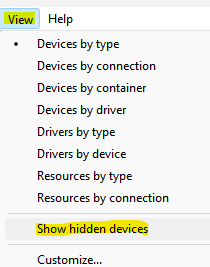
Şimdi kontrol etmek istediğiniz cihaza gidin, bölümü genişletin ve artık gizli cihazlar görünmelidir.
Aşama 1 - Restoro PC Onarım Aracını buradan indirin
Adım 2 - Herhangi bir PC sorununu otomatik olarak bulmak ve düzeltmek için Taramayı Başlat'a tıklayın.

